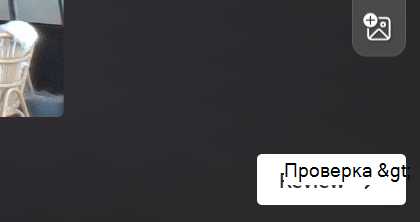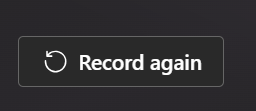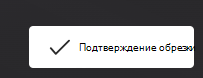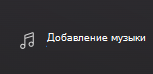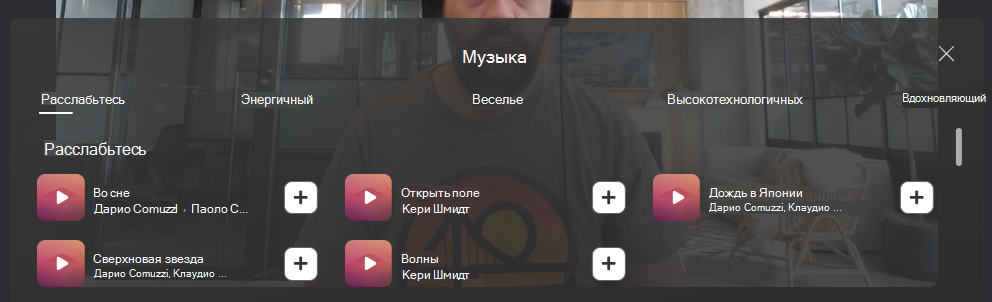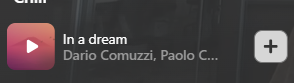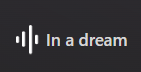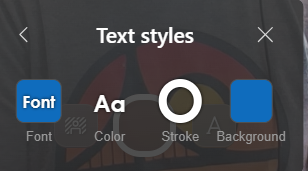Запись видео
1. Щелкните значок записи в нижней части экрана, чтобы начать запись.
Отобразится короткий трехсекундный отсчет, дающий вам время на подготовку.
Во время записи значок записи будет отображаться так же, как на изображении ниже.
Важно: Видеозаписи для заданий ограничены не более пяти минут. Часы в верхней части окна записи начнут отсчитывать вниз, как только запись начнется, сообщая вам, сколько времени у вас осталось.
2. Завершив перекодирование, снова щелкните значок записи , чтобы остановить запись.
3. Нажмите кнопку Рецензирование, чтобы watch записи.
4. На экране проверки можно изменить запись, выполнив следующие действия.
-
Подстригать: Вырезайте разделы записи, которую вы не хотите включать.
-
Удаление клипа: Полностью стирает клип, предоставляя вам место для начала.
-
Добавить музыку: Выберите из множества холодных, энергичных, веселых, высокотехнологичных и вдохновляющих треков, чтобы улучшить видеопрезент.
5. Нажмите кнопку Далее .
6. Назовите запись. Он будет отправлен в ваше назначение с расширением WEBM-файла.
После отправки видео появится в нижней части текстового поля инструкции. Теперь вы сможете продолжить создание назначения, выполнив действия по созданию назначения в Microsoft Teams.
Когда им предоставлен общий доступ к заданию, учащиеся смогут просмотреть видеопрезент.
Как начать с начала
Если вы допустили ошибку записи видео и хотите начать сначала, вы можете сделать один из следующих вариантов:
-
Нажмите кнопку Снова записать . Предыдущая попытка будет удалена, и вы можете перезапустить видео с самого начала.
-
На экране проверки выберите Удалить клип. Это приведет к окончательному удалению клипа, и вы можете начать все сначала.
Обрезка записи видео
Если есть некоторые части, которые нужно удалить из записи, вам не нужно удалять всю запись и начинать заново. Вы можете изменить и вырезать части видео, которое вы не хотите показывать, выполнив следующие действия.
1. Выполните описанные выше действия, чтобы записать видео о себе для задания.
2. Нажмите кнопку Проверить .
3. Выберите параметр Обрезать.
4. Под записью видео вы увидите набор кадров. Дескрипторы будут отображаться на любом конце записи, где начинается видео (в) и заканчивается (с выходом).
Перетащите эти маркеры в кадр, чтобы задать место, где вы хотите начать обрезку и завершить обрезку.
Нажмите кнопку воспроизведения, чтобы просмотреть раздел, чтобы убедиться, что вы вырезаете правильные кадры.
5. После выбора, который вас устраивает, нажмите кнопку Подтвердить обрезку .
Предупреждение: Вы не сможете отменить это изменение после подтверждения выбора.
Раздел будет вырезан из видео.
Добавление музыки
Музыку можно добавить в презентацию во время просмотра видео.
1. Выполните описанные выше действия, чтобы записать видео о себе.
2. Нажмите кнопку Проверить .
3. Выберите параметр Добавить музыку.
4. Параметры песни будут отображаться в окне над вашей записью.
5. Нажмите кнопку воспроизведения , чтобы просмотреть песню. Если вы довольны выбранным выбором, добавьте композицию в запись, щелкнув значок добавления.
Композиция будет добавлена в видеопрезент.
Изменение громкости музыки
По умолчанию для дорожки задано значение 15. Вы можете увеличить и уменьшить громкость музыки, выполнив следующие инструкции:
1. После добавления дорожки в видеопрезентатор сместится кнопка Добавить музыку , чтобы прочитать название выбранной песни.
2. При нажатии этой кнопки откроется окно музыки с параметром управления громкостью композиции.
Удаление музыки из записи.
1. После добавления дорожки в видеопрезентатор сместится кнопка Добавить музыку , чтобы прочитать название выбранной песни.
2. Нажмите кнопку, чтобы отобразить окно музыки.
3. Выберите параметр Удалить X .
Выбранный музыкальный трек будет удален из записи.
Средства записи
Для улучшения записи доступно несколько средств и функций.
Наклейки (эмодзи)
Выберите значок наклейки
Наклейки можно удалить, щелкнув наклейку и нажав клавишу delete на клавиатуре.
Фильтр
Выберите значок фильтра
Переключитесь на другой фильтр или выберите значок "Без фильтра ", чтобы удалить любой эффект фильтра.
Text (Текст)
Выберите значок текста
Выбрав предпочтительный текст, вы можете изменить шрифт, цвет, штрих и цвет фона в соответствии с вашими уникальными творческими характеристиками.
Текст можно перемещать и изменять в любом месте на экране записи.
Чтобы удалить его, выделите текст и нажмите клавишу delete на клавиатуре.